วิธีแก้ไข CSS ของธีม WordPress ของคุณ
เผยแพร่แล้ว: 2022-10-15หากคุณต้องการแก้ไข CSS ของธีม WordPress คุณต้องเข้าถึงสไตล์ชีต โดยปกติสไตล์ชีตจะมีชื่อว่า style.css คุณสามารถค้นหาได้ในโฟลเดอร์ธีมของ WordPress ในการเข้าถึงโฟลเดอร์ธีม WordPress คุณต้องลงชื่อเข้าใช้บัญชี WordPress ของคุณ ไปที่แถบด้านข้างซ้ายและคลิกที่ลักษณะที่ปรากฏ จากนั้นคลิกที่ตัวแก้ไข คุณจะถูกเปลี่ยนเส้นทางไปยังหน้าตัวแก้ไขธีม ในหน้านี้ คุณจะเห็นรายการไฟล์ทั้งหมดในธีมปัจจุบันของคุณ ค้นหาไฟล์ style.css และคลิกที่ไฟล์ ตอนนี้คุณสามารถเริ่มแก้ไข โค้ด CSS อย่าลืมบันทึกการเปลี่ยนแปลงของคุณก่อนที่จะออก
Style.css ซึ่งเป็นไฟล์เริ่มต้นสำหรับธีม WordPress แต่ละธีมจะรวมอยู่ในทุกธีม รูปแบบ โครงสร้าง และสีของเว็บไซต์ WordPress ทั้งหมดถูกกำหนดไว้ที่นี่ คุณต้องเปลี่ยน CSS ในส่วนสไตล์ของแดชบอร์ด WordPress เพื่อเปลี่ยนข้อมูลโค้ดในสไตล์ คุณสามารถดูวิธีการเปลี่ยนแปลงไฟล์ style.ss ของไซต์ได้โดยใช้ตัวแก้ไขแดชบอร์ดของ WordPress เมื่อคลิกตัวเลือกตรวจสอบ เบราว์เซอร์ของคุณจะถูกแบ่งออกเป็นสองส่วน ทำการเปลี่ยนแปลงที่จำเป็นในโค้ดโดยค้นหาคลาสหรือส่วนของโค้ด หลังจากที่คุณทำการเปลี่ยนแปลงแล้ว คุณสามารถบันทึกไฟล์และใช้ไซต์ต่อไปได้ คุณสามารถใช้คุณลักษณะตรวจสอบของ Chrome เพื่อค้นหาส่วนสไตล์ของเว็บไซต์ของคุณ
เนื่องจากกระบวนการแคชของเบราว์เซอร์ทำให้การโหลดไฟล์ CSS ช้าลง ไซต์จึงอาจไม่สามารถแสดงได้ นี่เป็นวิธีทั่วไปและง่ายที่สุดในการแก้ปัญหา เนื่องจากการลบแคชออกจากเบราว์เซอร์ของคุณคือทั้งหมดที่คุณต้องการ นอกจากนี้ ไฟล์ CSS อาจแสดงผลไม่ได้หากมีโค้ดที่ไม่ถูกต้องหรือมีความขัดแย้งกับธีมหรือปลั๊กอินอื่น
ไฟล์ Css ของฉันอยู่ที่ไหนใน WordPress?
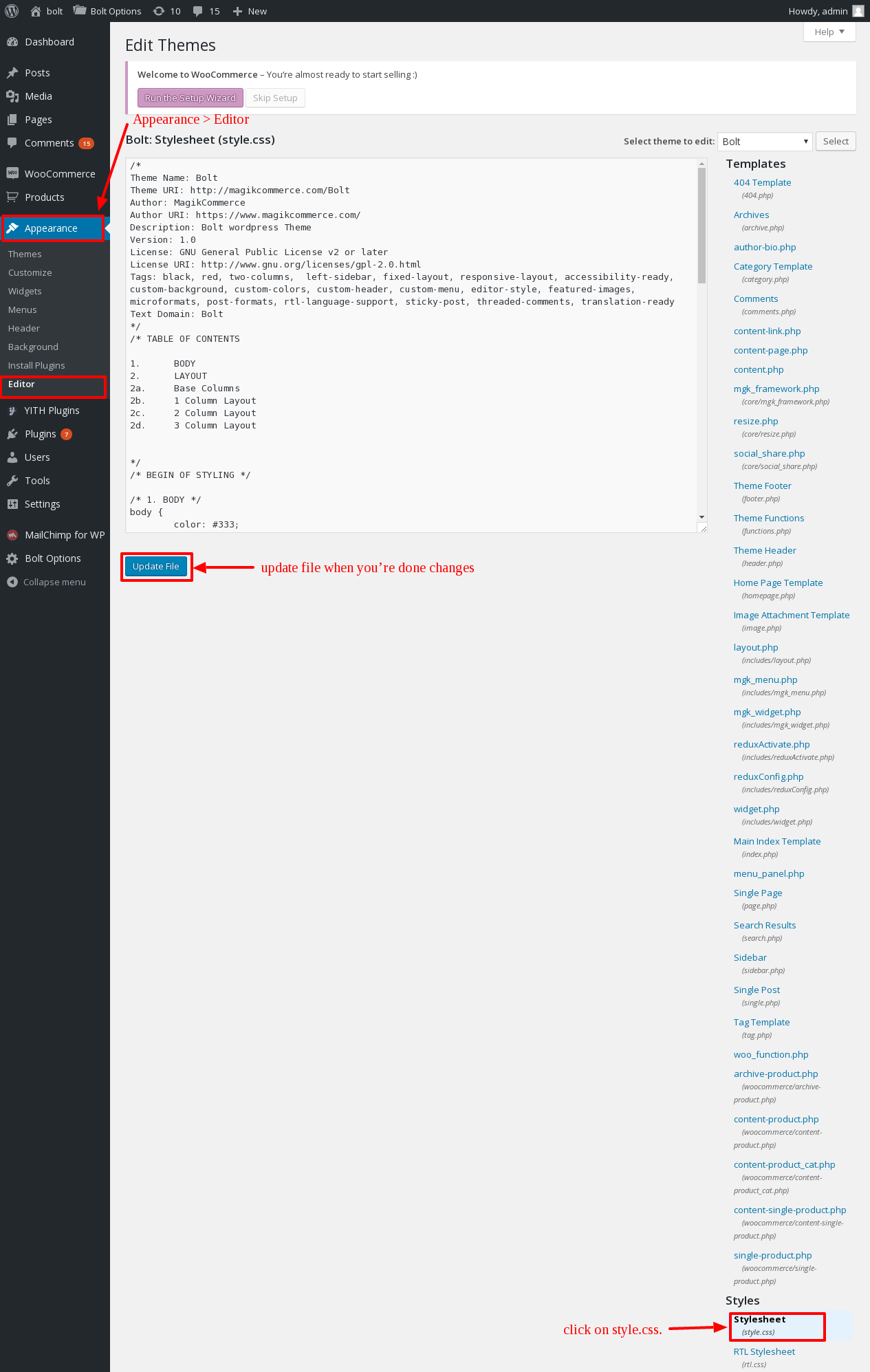
หากคุณกำลังมองหา ไฟล์ CSS ของคุณใน WordPress ไฟล์เหล่านั้นมักจะอยู่ในโฟลเดอร์ของธีมของคุณ หากคุณใช้ธีมที่กำหนดเอง ไฟล์ CSS อาจอยู่ในโฟลเดอร์ย่อยภายในโฟลเดอร์ของธีม หากคุณใช้ธีมเริ่มต้นของ WordPress ไฟล์ CSS จะอยู่ในโฟลเดอร์ /wp-content/themes/
Cascading Style Sheets (หรือที่เรียกว่า CSS หรือสไตล์ชีต) ทำหน้าที่เป็นกลไกที่เบราว์เซอร์ตีความการออกแบบของเว็บไซต์ เมื่อคุณเยี่ยมชมเว็บไซต์ เบราว์เซอร์ของคุณจะดึงไฟล์ css นี้รวมถึงเอกสารสำคัญอื่นๆ เนื่องจาก CSS มีอะไรมากกว่าที่แสดงข้อมูลโค้ดขนาดเล็กด้านบน โพสต์นี้จึงไม่มีหัวข้อ เข้าสู่ระบบบริการโฮสต์โดเมนของคุณ และเลือกรูทเอกสารสำหรับไซต์ของคุณ เนื้อหา WordPress สามารถพบได้ในไดเร็กทอรีที่เรียกว่า WordPress Themes CSS สไตล์ชีต และสไตล์มักใช้ใน CSS หากคุณต้องการใช้โปรแกรมแก้ไขข้อความในคอมพิวเตอร์ของคุณเพื่อแก้ไข คุณสามารถดาวน์โหลดและดำเนินการดังกล่าวได้ หลังจากแก้ไขไฟล์ CSS แล้ว ให้ไปที่ไดเร็กทอรีเดียวกันกับที่คุณพบเพื่ออัปโหลด
วิธีเข้าถึงและแก้ไขไฟล์ Css ของไซต์ WordPress ของคุณ
ธีม WordPress ซึ่งจะใช้เพื่อจัดรูปแบบเนื้อหาและส่วนติดต่อผู้ใช้ของไซต์ใหม่ของคุณจะจัดเตรียมรูปแบบพื้นฐาน คุณอาจต้องการเพิ่มไฟล์ CSS ที่กำหนดเองหรือเปลี่ยนแปลงรูปลักษณ์ของไซต์ของคุณในวิธีที่ต่างออกไป ในการดำเนินการดังกล่าว คุณต้องเข้าถึงไฟล์ CSS ของเว็บไซต์ของคุณก่อน คุณสามารถค้นหาไฟล์ CSS ของไซต์ WordPress ได้โดยไปที่โฟลเดอร์ WP-content โฟลเดอร์นี้ตั้งชื่อตามธีมของเว็บไซต์ของคุณ เช่น WordPress/themes/17 Twenty/CSS ลักษณะจะแบ่งออกเป็นโฟลเดอร์ชื่อแผ่นงานในโฟลเดอร์นี้ หากคุณใช้ธีมแบบกำหนดเอง คุณอาจเห็นโฟลเดอร์ชื่อ custom.css แม้ว่าคุณจะไม่ได้ใช้ธีมที่กำหนดเอง ไฟล์ CSS ในโฟลเดอร์นี้จะใช้กับเว็บไซต์ของคุณได้ หากคุณต้องการแก้ไขไฟล์ CSS บนไซต์ของคุณ คุณสามารถใช้โปรแกรมแก้ไขข้อความ เช่น Microsoft Word หรือโปรแกรมเอนกประสงค์ เช่น Adobe Photoshop เมื่อคุณเปิดไฟล์ CSS ในเท็กซ์เอดิเตอร์ คุณจะเห็นเลย์เอาต์ในลักษณะเดียวกับที่แสดงภาพด้านล่าง ไฟล์จะมีชุดของกฎของสไตล์ที่กำหนดว่าไซต์ของคุณจะมีลักษณะและความรู้สึกอย่างไร สไตล์ชีตคือชุดของกฎของสไตล์เหล่านี้ หลักเกณฑ์ด้านสไตล์เหล่านี้สามารถแก้ไขได้เพื่อให้รูปลักษณ์ของเว็บไซต์ของคุณสอดคล้องกับสไตล์ส่วนตัวของคุณมากขึ้น หากคุณต้องการใช้การเปลี่ยนแปลงที่คุณทำกับไฟล์ CSS กับไซต์ WordPress คุณจะต้องอัปโหลด โดยไปที่โฟลเดอร์ WordPress ของไซต์ WordPress และเลือกอัปโหลดจากเมนูแบบเลื่อนลง โฟลเดอร์ชื่อ Twenty Seventeen/uploads อยู่ในโฟลเดอร์นี้ และตั้งชื่อตามธีมของเว็บไซต์ของคุณ คุณจะพบโฟลเดอร์นี้ในแคชของเบราว์เซอร์ของคุณ ในโฟลเดอร์นี้ คุณสามารถอัปโหลดไฟล์ CSS ที่แก้ไขแล้ว ซึ่งจะนำไปใช้กับเว็บไซต์ของคุณ
คุณสามารถแก้ไข WordPress Themes Css ได้หรือไม่?
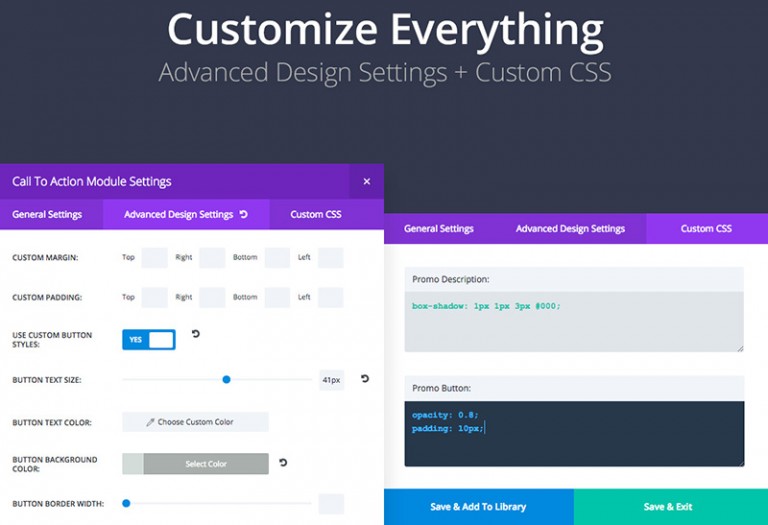
คุณสามารถปรับแต่ง CSS ด้วยเครื่องมือปรับแต่งธีมในตัว ไม่ว่าคุณจะใช้ธีม WordPress อะไร ไปที่ลักษณะที่ปรากฏ –>ปรับแต่ง ->ปรับแต่งส่วนในแดชบอร์ดของคุณและเลื่อนลงไปที่ด้านล่างของหน้าเพื่อเลือก CSS เพิ่มเติม คุณจะเพิ่มโค้ด CSS ประเภทใดก็ได้ลงในไซต์ของคุณด้วยเครื่องมือนี้
คุณสามารถแก้ไขหรือเพิ่ม CSS ให้กับธีม WordPress ได้ในบทความนี้ กฎของสไตล์เหล่านี้ไม่สามารถเปิดใช้งานได้ตามค่าเริ่มต้น เว้นแต่จะมีการป้อนโดยตัวแก้ไขหรือฟิลด์ใน WordPress ด้วยเหตุนี้ เทมเพลตจะต้องได้รับการแก้ไขหรือแทนที่ด้วยอย่างอื่น (ตามคำแนะนำของผู้เขียน) ด้วย WordPress 4.7 เราสามารถสร้างโค้ด CSS ของเราเองได้โดยไม่ต้องใช้ปลั๊กอินภายนอก โมดูล CSS แบบกำหนดเองของ JetPack เป็นวิธีที่ใช้งานง่ายและตรงไปตรงมาที่สุดในการเพิ่ม สไตล์ที่กำหนดเอง ให้กับธีมหรือการออกแบบ WordPress ของคุณ คุณไม่จำเป็นต้องเปิดใช้งาน Slim JetPack ในขั้นตอนที่ 2 หรือ 3 หากคุณเลือก ผู้ใช้บางคนอาจพบว่าวิธีนี้น่าเบื่อ
จำเป็นต้องใช้ไฟล์ FTP หรือชุดรูปแบบย่อย รวมถึงตัว แก้ไข CSS (ไม่แนะนำให้ใช้แผ่นจดบันทึก ควรใช้ข้อความประเสริฐ) ในกรณีที่การสร้างธีมลูกไม่เป็นปัญหา คุณควรใช้ตัวเลือกแรกนี้เสมอ แทนที่จะแก้ไข CSS ของธีมโดยตรง (style.css) ให้ใช้ตัวแก้ไข CSS แทน เป็นไปไม่ได้ที่จะเพิ่มหรือแก้ไขคุณสมบัติใหม่ใน Jetpack สไตล์ชีตไม่ได้เป็นจุดสนใจของสิ่งเหล่านี้ หากคุณใช้ธีมพรีเมียมหรือธีมฟรี คุณจะสูญเสียการเปลี่ยนแปลงเหล่านั้นเมื่ออัปเดตแล้ว จำเครื่องหมายวรรคตอนและกฎเกณฑ์ไว้เสมอหากคุณไม่รู้ว่า CSS คืออะไร หากคุณเปิดคีย์ที่เปิดอยู่หรือใช้เซมิโคลอนไม่ได้ เบราว์เซอร์บางรุ่นอาจไม่สามารถอ่านกระดาษสไตล์ของคุณ วิธีการและทางเลือกมากมายเป็นปลั๊กอินที่ช่วยให้คุณสามารถสร้างสไตล์ชีตหรือธีมที่สามารถฝังลงในฟิลด์สำหรับการเปลี่ยนแปลงเฉพาะได้

คุณสามารถแก้ไข WordPress Css Html ได้หรือไม่?
เมื่อคุณลงชื่อเข้าใช้ คุณจะสามารถเข้าถึงไฟล์ต้นฉบับของ WordPress ซึ่งคุณสามารถใช้แก้ไข HTML, CSS, PHP และ JS ได้ คุณสามารถบันทึกไฟล์ที่คุณได้ทำการเปลี่ยนแปลงไว้ได้หลังจากคลิกขวาแล้วเลือกดู/แก้ไข: ไม่ควรทำหน้าจอขาวบนเว็บไซต์ของคุณ
วิธีปรับแต่งธีม WordPress ของคุณ
เมื่อคุณพอใจกับการเปลี่ยนแปลงแล้ว ให้คลิกปุ่มบันทึกที่มุมซ้ายบนของตัวแก้ไขโค้ดเพื่อบันทึก เมื่อคุณเผยแพร่โพสต์หรือเพจ ธีมจะถูกโหลดซ้ำโดยอัตโนมัติ
ฉันจะแทนที่ Css ของธีมใน WordPress ได้อย่างไร
ใช้การแทนที่หากคุณต้องการเปลี่ยนตัวเลือกเทมเพลตในชื่อธีม GK ของคุณ คุณสามารถบันทึกการเปลี่ยนแปลงได้โดยเลือกบันทึกการเปลี่ยนแปลงจากเมนูการเปลี่ยนแปลง ด้วยฟังก์ชันนี้ คุณสามารถแทนที่ได้ คุณต้องมีไฟล์ css ที่สามารถใช้ได้บนไซต์ของคุณ ดังนั้นการเปลี่ยนแปลงใดๆ กับไฟล์ดังกล่าวจะต้องนำไปใช้กับไซต์ของคุณในแบบที่คุณเห็นว่าเหมาะสม
ที่ ! คีย์เวิร์ดสำคัญ
วิธีที่มีประสิทธิภาพที่สุดในการจัดรูปแบบเนื้อหาของคุณคือการรวม! คีย์เวิร์ดที่สำคัญ คุณสามารถเพิ่ม กฎ CSS ใดก็ได้เพื่อนำกฎนี้ไปใช้ ตราบใดที่กฎนั้นสอดคล้องกับกฎอื่นๆ แม้แต่รูปแบบอินไลน์ที่มีอยู่ในมาร์กอัปก็จะถูกละเว้น หากต้องการลบล้าง ให้ใช้คำอื่น เหล่านี้เป็นวลีคำหลักที่สำคัญที่สุด
ฉันจะค้นหาไฟล์ Css ของฉันได้อย่างไร
หากต้องการค้นหาไฟล์ CSS ของคุณ ให้เปิดโฟลเดอร์ที่เว็บไซต์ของคุณบันทึกไว้และค้นหาไฟล์ที่มีนามสกุล .css หากคุณกำลังใช้โปรแกรมแก้ไขข้อความ เช่น Notepad++ คุณยังสามารถคลิกที่แท็บ "มุมมอง" จากนั้นเลือก "แสดงสัญลักษณ์" หรือ "แสดงอักขระทั้งหมด" เพื่อแสดงอักขระที่ซ่อนอยู่ เช่น จุดก่อนนามสกุลไฟล์ เมื่อคุณพบไฟล์ CSS ของคุณแล้ว ให้ดับเบิลคลิกเพื่อเปิดไฟล์ในโปรแกรมแก้ไขข้อความของคุณ
คุณสามารถกำหนดสไตล์หรือสไตล์ที่ฝังตัวได้โดยใช้สไตล์ชีตภายนอกโดยใช้ HTML คุณสามารถเข้าถึงสไตล์ชีตภายนอกได้ผ่านทาง ส่วนขยาย CSS คุณสามารถใช้ไฟล์ CSS ไฟล์เดียวเพื่อสร้างเว็บไซต์ที่สมบูรณ์ได้ หากคุณต้องการใช้ไฟล์ CSS ให้วางไว้ในส่วนหัวของเอกสาร HTML เส้นทางไปยังไฟล์ CSS ที่รวมอยู่สามารถพบได้ในแอตทริบิวต์ href ของแท็กลิงก์ กฎ CSS แบ่งออกเป็นสองส่วน: ตัวเลือกและการประกาศ กฎ CSS แต่ละรายการสามารถรวมการประกาศได้หลายรายการ ต่อไปนี้เป็นตัวอย่างเอกสาร HTML และสไตล์ชีตที่ใช้ในการจัดรูปแบบ
WordPress Css
CSS (Cascading Style Sheets) เป็นภาษาสไตล์ชีตที่ใช้สำหรับอธิบายการนำเสนอของเอกสารที่เขียนด้วยภาษามาร์กอัป สไตล์ชีตคือชุดของกฎที่บอกเว็บเบราว์เซอร์ถึงวิธีแสดงเอกสารที่เขียนด้วย HTML หรือ XML WordPress ใช้ CSS เพื่อควบคุมการนำเสนอเว็บไซต์ของคุณ หากคุณต้องการเปลี่ยนรูปลักษณ์ของไซต์ คุณสามารถแก้ไขไฟล์ CSS ในธีม WordPress ของคุณได้ คุณยังเพิ่มกฎ CSS ของคุณเองเพื่อแทนที่กฎเริ่มต้นได้อีกด้วย
เป็นหนึ่งในภาษาที่ใช้กันอย่างแพร่หลายในการออกแบบเว็บ เมื่อทำการ เปลี่ยนแปลง CSS ในไซต์ของคุณ คุณจะสามารถปรับลักษณะที่ปรากฏ เลย์เอาต์ แบบอักษร สี และลักษณะอื่นๆ ได้ เราจะครอบคลุมทุกสิ่งที่คุณจำเป็นต้องรู้เกี่ยวกับ CSS แบบกำหนดเอง วิธีการทำงาน และวิธีเริ่มต้นใช้งานใน WordPress หากคุณแยกโครงสร้างและสไตล์ออกจากกัน คุณสามารถปรับแต่งลักษณะที่ปรากฏของไซต์ของคุณได้ เป็นผลให้คุณสามารถเริ่มใช้ CSS พื้นฐานที่กำหนดเองบางอย่างใน WordPress ได้โดยไม่ต้องเรียนรู้ HTML ใดๆ หากต้องการเรียนรู้วิธีปรับแต่งรูปลักษณ์ของเว็บไซต์ด้วย CSS ให้ไปที่หน้านี้ในแดชบอร์ดของคุณ คุณยังสามารถเปลี่ยนพารามิเตอร์วิดเจ็ตเฉพาะได้ด้วยการแทนที่ symbol.widget ด้วย.widget_search
บรรทัดแรกของข้อมูลโค้ด CSS จะระบุองค์ประกอบที่คุณกำลังแก้ไข เช่น ชื่อของโพสต์หรือข้อความในย่อหน้า (p) แม้ว่าการเรียนรู้วิธีใช้ CSS แบบกำหนดเองบน WordPress อาจเป็นเรื่องที่ท้าทาย แต่คุณจะได้รับผลประโยชน์ในระยะยาว เมื่อฝึกฝน คุณจะได้เรียนรู้วิธีเพิ่ม CSS ลงในเว็บไซต์ของคุณอย่างรวดเร็ว คุณสามารถปรับแต่งสี ขนาด ฟอนต์ และตำแหน่งขององค์ประกอบต่างๆ ได้โดยไม่ต้องเปลี่ยนแกนหลักของธีมที่ใช้งานอยู่ของคุณอย่างถาวร
วิธีแก้ไข Css
ในการแก้ไข CSS คุณต้องมีโปรแกรมแก้ไขข้อความพื้นฐาน โปรแกรมแก้ไขข้อความยอดนิยมบางตัว ได้แก่ Sublime Text, Atom และ Notepad++ เมื่อคุณมีโปรแกรมแก้ไขข้อความแล้ว คุณสามารถเปิดไฟล์ CSS ในนั้นได้ โดยทั่วไปไฟล์ CSS จะตั้งชื่อเป็นนามสกุล .css
Bootstrap Studio มอบวิธีสร้างหน้าเว็บที่มองเห็นได้ทั้งหมดให้กับคุณด้วยแผงลักษณะที่ปรากฏและตัวเลือกส่วนประกอบ คุณยังสามารถใช้แผงตัวแก้ไขเพื่อเขียนโค้ด CSS เพื่อให้สามารถควบคุมและปรับแต่งโค้ดของคุณได้มากขึ้น คุณสามารถแก้ไขโค้ด CSS ของคุณใน แท็บสไตล์ หรือในไฟล์ CSS ที่คุณสร้างในแผงการออกแบบ เมื่อคุณคลิกที่ไฟล์ CSS ไฟล์นั้นจะเปิดขึ้นในตัวแก้ไข CSS ของเราเพื่อทำการแก้ไข คุณแก้ไขได้โดยลากแล้วปล่อยตัวเลือก คุณสมบัติ css หรือค่า CSS ถูกควบคุมโดยเฟรมเวิร์ก Bootstrap ใน Bootstrap Studio หากคุณต้องการเปลี่ยนแปลงใน Bootstrap ที่ไปไกลกว่าฟีเจอร์พื้นฐาน เราแนะนำให้นำเข้าธีมที่กำหนดเอง
แอนิเมชั่นคีย์เฟรมเป็นวิธีที่ยอดเยี่ยมในการสร้างแอนิเมชั่นที่ราบรื่นบนเว็บ สามารถใช้คุณสมบัติเหล่านี้เพิ่มเติมจากความสามารถด้านแอนิเมชั่นทั่วไปใน Bootstrap Studio หากคุณต้องการเพิ่มบล็อกแอนิเมชั่นในไฟล์ CSS ของคุณ เพียงป้อนคำสั่งต่อไปนี้เป็นจุดเริ่มต้นของตัวเลือก CSS ใหม่: @keyframes การปรับแต่งสีและแบบอักษรเป็นจุดสนใจหลักของเฟรมเวิร์ก Bootstrap
WordPress เป็นระบบจัดการเนื้อหาที่ให้คุณสร้างเว็บไซต์ตั้งแต่เริ่มต้นหรือแก้ไขเว็บไซต์ที่มีอยู่ภายในเวลาไม่กี่นาที ปากกาเน้นข้อความไวยากรณ์เป็นหนึ่งในคุณลักษณะที่มีประโยชน์มากที่สุดของ WordPress และมีการจัดรูปแบบการเน้นข้อความสำหรับภาษาต่างๆ
ไฟล์ CSS ของปลั๊กอินเน้นไวยากรณ์สามารถพบได้ในโฟลเดอร์ปลั๊กอิน WordPress เช่นเดียวกับไฟล์ CSS สำหรับปลั๊กอินที่สามารถพบได้ในโฟลเดอร์เนื้อหาของ WordPress ในการแก้ไขไฟล์ CSS ให้ลงชื่อเข้าใช้แผงการดูแลระบบและใช้งานฟังก์ชันตัวแก้ไขโดยเลือกรูปแบบปลั๊กอินที่คุณต้องการเขียนทับ
เมื่อคุณทำการเปลี่ยนแปลงแล้ว คุณจะเห็นว่า CSS ที่กำหนดเองมีลักษณะอย่างไรเมื่อคุณทำการเปลี่ยนแปลง
